FTP プロキシ:全般設定
FTP プロキシ全般設定で、基本的な FTP パラメータを設定することができます。
-
Fireware Web UI でプロキシ アクションを編集するには、以下の手順を実行します:

- ファイアウォール > プロキシ アクション の順に選択します。
プロキシ アクション ページが開きます。 - 編集するプロキシ アクションを選択します。
- 編集 をクリックします。
- ファイアウォール > プロキシ アクション の順に選択します。
- FTP プロキシ アクション構成 で、全般 を選択します。
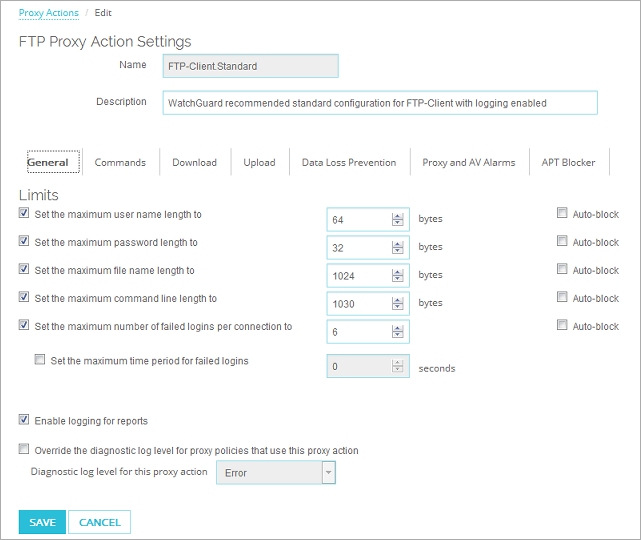
- 設定 > アクション > プロキシ の順に選択します。
プロキシ アクション ダイアログ ボックスが開きます。 - 編集するプロキシ アクションを選択します。
- 編集 をクリックします。
- 全般 を選択します。
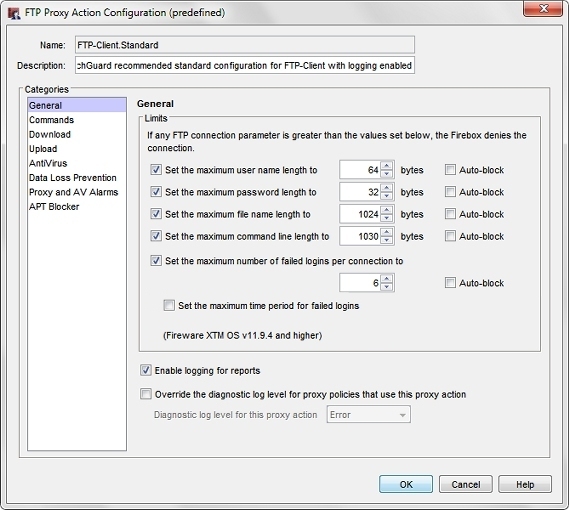
Policy Manager における FTP プロキシのプロキシ アクションの全般設定
- FTP パラメータの制限値を設定するには、該当するチェックボックスをオンにします。これらの設定により、ネットワークをバッファ オーバーフロー攻撃から保護できます。
ユーザー名の最大長の設定
FTP サイトでのユーザー名の最大長を設定します。
パスワードの最大長の設定
FTP サイトへのログインに使用するパスワードの最大長を設定します。
ファイル名の最大長の設定
FTP サイトにアップロードまたはダウンロードされるファイルのファイル名の最大長を設定します。
コマンド行の最大長の設定
FTP サイトで使用するコマンド行の最大長を設定します。
各接続でのログイン失敗の最大回数の設定
FTP サイトに対する接続要求の失敗回数を制限できます。これにより、サイトへの総当たり攻撃を防ぐことができます。
ログイン失敗の最大期間の設定
FTP サイトへのログイン失敗の最大数が許可される時間間隔(秒)を設定することができます。
- 各設定のテキスト ボックスで、選択したパラメータの制限値を入力または選択します。
- 各設定について、自動ブロック チェックボックスをオンまたはオフにできます。
ユーザーが FTP サイトへの接続を試みる際に、自動ブロックに選択されている制限値を超えた場合は、コマンドを送信したコンピュータは一時的にブロックされたサイト リストに追加されます。 - 各トランザクションについてログ メッセージを作成するには、レポートのログ記録をオンにする チェックボックスをオンにします。
FTP トラフィックの詳細情報を取得するには、このオプションを選択する必要があります。 -
このプロキシ アクションを使用するすべてのプロキシ ポリシーの診断ログ レベルを指定するには、このプロキシ アクションを使用するプロキシ ポリシーの診断ログ レベルをオーバーライドする チェックボックスを選択します。
このプロキシ アクションの診断ログ レベル ドロップダウン リストから、ログ レベルを選択します。
- エラー
- 警告
- 情報
- デバッグ
ここで選択するログ レベルによって、このプロキシ ポリシーの種類のすべてのログ メッセージに構成されている診断ログ レベルがオーバーライドされます。
診断ログ レベルの詳細については、次を参照してください: 診断ログ レベルを設定する。
- 該当プロキシの他のカテゴリについて設定を変更する場合は、変更対象の次のカテゴリのトピックを参照してください。
- 設定を保存します。
定義済みのプロキシ アクションを変更した場合は、 変更を保存するときに新しいアクションに設定のクローン(コピー)するようにプロンプトが表示されます。
事前に定義されたプロキシ アクションについては、次を参照してください プロキシ アクションについて。
FTP パラメータで設定した制限を超えたときにブロックされる IP アドレスを確認するには、ログ メッセージを確認するか、または、Firebox System Manager でデバイスに接続して ブロックされたサイト リストと Traffic Monitor を表示します。そこから、どの IP アドレスがどのような理由でブロックされているかを確認し、必要に応じてサイトのブロックを解除することができます。ブロックされたサイト リストおよび Traffic Monitor の詳細については、ブロックされたサイトリスト (ブロックされたサイト) を管理する および ブロックされたサイトと Traffic Monitor を参照してください。